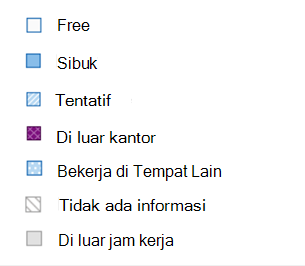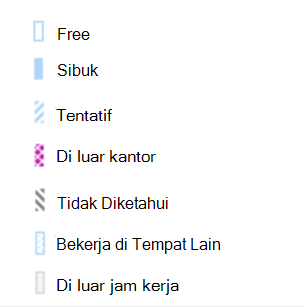Secara default, saat Anda menambahkan item ke kalender Anda atau menerima undangan dari orang lain yang menggunakan Outlook klasik, item tersebut ditandai sebagai Sibuk di kalender Anda:
-
Ini memengaruhi waktu bebas/sibuk yang dilihat orang lain di kalender Anda ketika mereka mencoba menjadwalkan rapat dengan Anda.
-
Ini juga mempengaruhi indikator status Anda di Teams, memperlihatkan anda sebagai sibuk ketika anda memiliki rapat atau janji yang dijadwalkan.
Saat Anda melihat kalender, tepi kiri setiap item berkode warna untuk menunjukkan statusnya: Tepi putih menunjukkan bebas, dan warna yang lebih gelap menunjukkan kesibukan.
Anda bisa menyesuaikan item kalender apa pun untuk diperlihatkan sebagai Sibuk, Bebas, Di Luar Kantor, dan seterunya:
-
Di kalender Anda, klik kanan item yang ingin Anda ubah.
-
Pada menu yang muncul, arahkan ke Perlihatkan Sebagai, lalu pilih opsi yang Anda inginkan.
Ingin menyesuaikan status Anda di Teams? Lihat Mengatur status ketersediaan Anda.
Secara default, untuk semua klien Outlook, Penyelenggara rapat memiliki pilihan untuk mengatur status Ketersediaan awal untuk peserta rapat. Jika dibiarkan tidak berubah oleh Penyelenggara, acara kalender diperlihatkan sebagai Sibuk. Peserta bisa mengkustomisasi status Ketersediaan mereka di kalender mereka setelah menerima undangan awal.
Ini memengaruhi waktu bebas/sibuk yang dilihat orang lain di kalender Anda ketika mereka mencoba menjadwalkan rapat dengan Anda.
Ini juga mempengaruhi indikator status Anda di Teams, memperlihatkan anda sebagai sibuk ketika anda memiliki rapat atau janji yang dijadwalkan.
Saat Anda melihat kalender Anda, tepi kiri setiap item dikodekan warna untuk menunjukkan statusnya. Saat menggunakan Outlook untuk Windows baru, opsi yang diperlihatkan di kalender dan penjadwalan asisten ketersediaannya adalah:
Catatan: Warna untuk pola ketersediaan Sibuk, Tentatif, dan Bekerja di tempat lain disesuaikan agar sesuai dengan warna kalender yang Dipilih.
Mengubah ketersediaan item kalender di Outlook untuk Windows baru
Perubahan pada status ketersediaan item kalender hanya akan berlaku untuk kalender Anda. Tidak ada cara untuk mengubah Ketersediaan untuk semua peserta setelah undangan awal dikirim.
-
Saat menampilkan kalender Anda di Outlook untuk Windows baru, klik kanan item yang ingin Anda ubah.
-
Pada menu yang muncul, klik Perlihatkan Sebagai, lalu pilih opsi yang Anda inginkan.
Catatan: Meneruskan acara kalender ke Peserta baru akan diterima dengan Ketersediaan yang diatur ke pilihan Penyelenggara pada undangan kalender asli.
Ingin menyesuaikan status Anda di Teams? Lihat Mengatur status ketersediaan Anda.